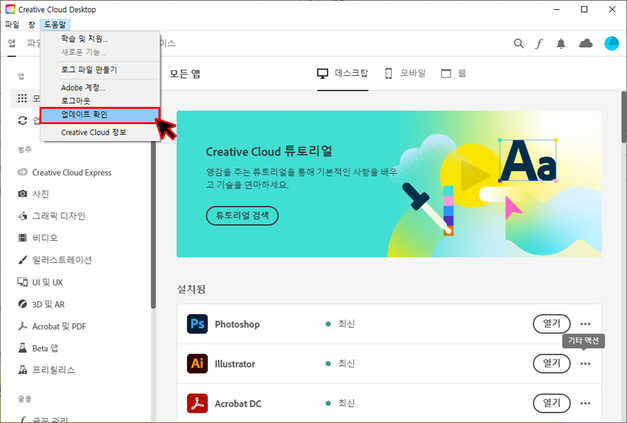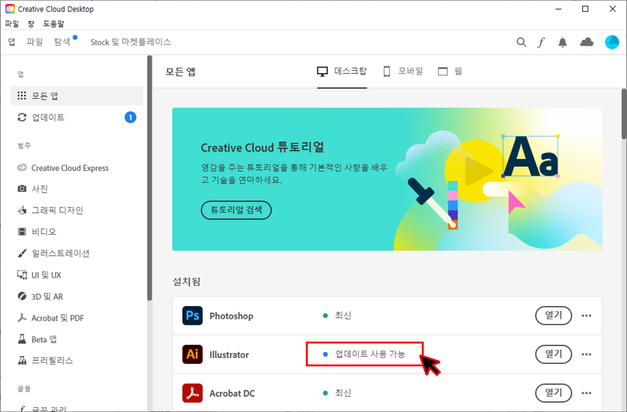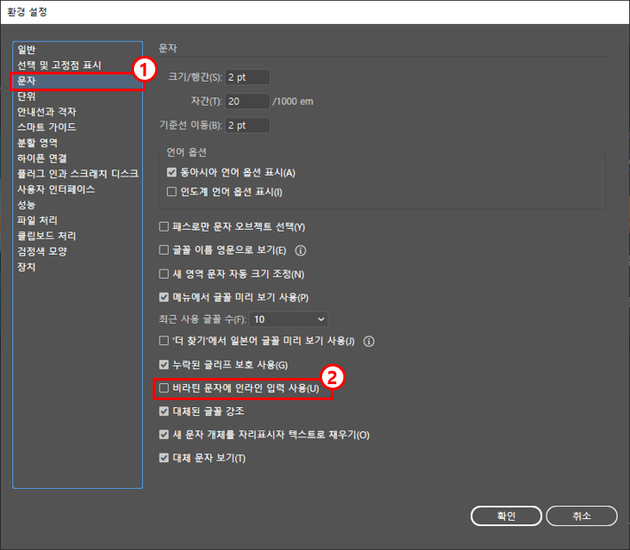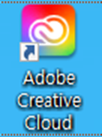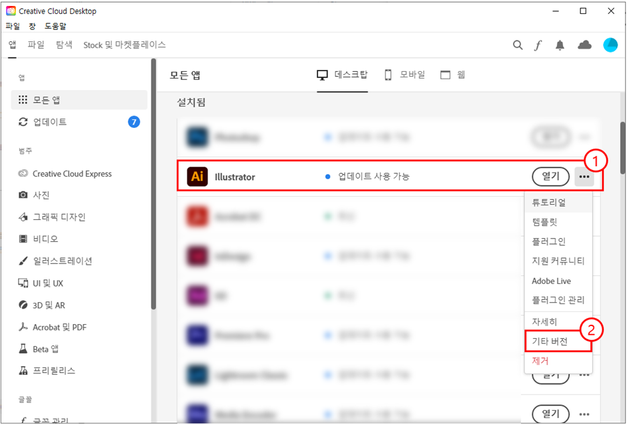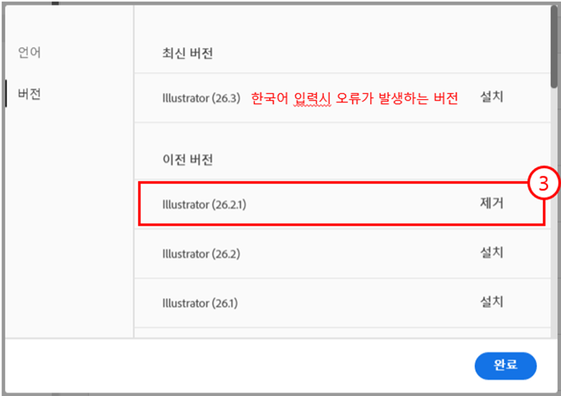- Home
- 홈
- Illustrator 게시판
- 토론
- [해결됨] 윈도우에서 일러스트레이터 26.3 업데이트 이후 한글 입력 시 멈추는 현상 해결...
- [해결됨] 윈도우에서 일러스트레이터 26.3 업데이트 이후 한글 입력 시 멈추는 현상 해결...
[해결됨] 윈도우에서 일러스트레이터 26.3 업데이트 이후 한글 입력 시 멈추는 현상 해결방법
클립보드로 링크 복사
복사됨
[2022-05-18: 내용 업데이트]
지난 일러스트레이터 26.3 버전에서 발생한 윈도우에서 한글 입력시 일러스트레이터가 바로 멈추거나, 오류보고서가 발생하는 증상에 대하여 버그가 픽스된 업데이트 버전이 출시되 었습니다.
아래의 방법을 참고하여 최신버전의 일러스트레이터 26.3.1 버전을 업데이트하여 이용해 주시기 바랍니다.
최신버전 업데이트 확인 및 업데이트 방법
① Creative Cloud Desktop 실행
② 왼쪽 상단의 [도움말] 을 클릭 후 [업데이트 확인] 선택
③ 일러스트레이터 옆의 [업데이트 사용 가능] 클릭
④ 신규 업데이트의 [일러스트레이터 26.3.1 버전] 업데이트 진행
이번 일러스트레이터 26.3 버전 업데이트 이후 윈도우에서 한글 입력시 일러스트레이터가 바로 멈추거나, 오류보고서가 발생하는 증상이 확인되었습니다.
증상
- 일러스트레이터 26.3 업데이트 이후, 한글(한국어) 입력시 갑작스럽게 일러스트레이터가 멈춤
- 일러스트레이터 26.3 업데이트 이후, 한글(한국어) 입력시 갑작스럽게 오류보고서가 발생됨
해당 증상을 해결하기 위해 (1) 환경설정의 문자 설정을 변경하거나, (2)일러스트레이터를 26.2.1 버전으로 다운 그레이드를 하시면 문제없이 일러스트레이터를 이용하실 수 있습니다.
자세한 방법은 아래 내용을 참고해 주시기 바랍니다.
(1) 일러스트레이터 환경설정의 문자 설정 변경 방법
① 일러스트레이터 아이콘을 클릭하여 실행한 후 환경설정 메뉴 선택
- 순서:
- 일러스트레이터 실행
- 상단 메뉴의 [편집] 선택
- [환경설정] 선택
② [문자] 탭을 선택한 뒤, "비라틴 문자에 인라인 입력사용(U)" 항목 체크해제, 후 확인
③ 일러스트레이터를 종료한 뒤, 다시 한번 일러스트레이터를 실행하여 증상 확인
(2)이전버전 설치 방법
① 윈도우 바탕화면에서 Creative cloud Desktop App을 실행합니다.
② Creative cloud Desktop App 실행 후 설치됨 항목에서 보여지는 일러스트레이터 옆의 […] 을 눌러 [기타 버전]을 선택합니다.
③ [기타버전] 항목의 [이전버전]에서 일러스트레이터 26.2.1 버전이 [설치]를 선택합니다.
이때 설치되어 있는 기존 26.3 버전은 자동으로 제거됩니다.
④ 일러스트레이터 26.2.1 버전의 설치가 완료되면, 일러스트레이터를 실행하여 문제 없이 일러스트레이터를 이용하실 수 있습니다.
감사합니다.